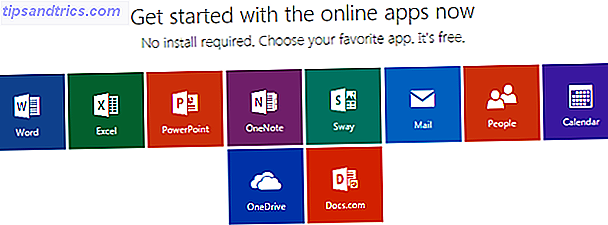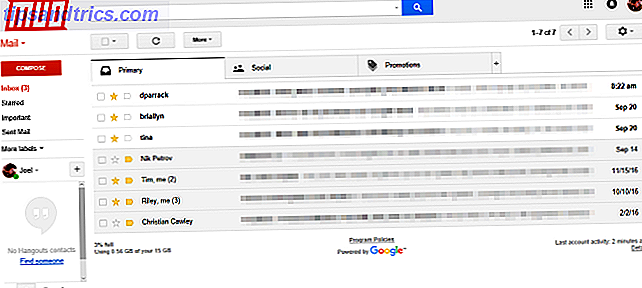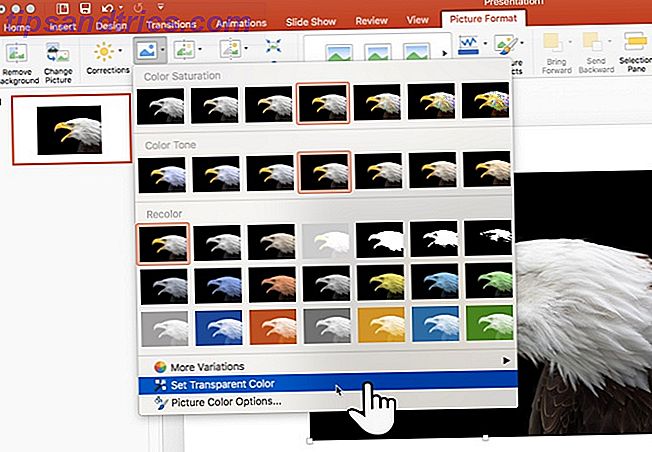O comando Verificação de Disco do Windows ou CHKDSK é uma ferramenta vital do Prompt de Comando Comandos CMD Essenciais do Windows que Você Deve Conhecer Comandos CMD Essenciais do Windows que Você Deve Conhecer A interface desatualizada do prompt de comando é o seu gateway para ferramentas avançadas do Windows. Mostramos os comandos essenciais do CMD que permitirão acessá-los. Leia mais que permite que você escaneie seu disco rígido em busca de erros e conserte-os. Como normalmente você executa isso no disco do Windows, a ferramenta não pode verificá-lo enquanto o Windows está sendo executado - portanto, sempre que você programar um CHKDSK, o Windows deverá executá-lo na próxima vez que você inicializar.
Quando isso acontecer, você verá uma mensagem informando que uma verificação de disco foi agendada. Para pular a verificação do disco, pressione qualquer tecla dentro de X segundo (s). O padrão é 10 segundos, o que pode não funcionar para suas necessidades.
Talvez você esteja tendo problemas com o CHKDSK Stuck no CHKDSK? Como usar e corrigir o caminho certo preso no CHKDSK? Como usar e corrigir o caminho certo O CHKDSK pode esvaziar seriamente o tempo de inicialização do Windows. Mais importante, indica que algo não está certo. Veja o que o Check Disk faz e como você pode usá-lo. Leia mais e precise de mais tempo para ter certeza de ignorá-lo. Ou em um computador mais antigo e lento, um CHKDSK automático após um desligamento forçado pode atrasar sua máquina por uma hora.
A boa notícia é que você pode alterar quanto tempo a contagem regressiva leva para a verificação do disco.
Como alterar o tempo de espera do CHKDSK antes que ele seja executado
- Digite Prompt de Comando na barra de pesquisa do Menu Iniciar. Quando você ver essa entrada listada, clique com o botão direito do mouse nela e escolha Executar como administrador .
- Digite o seguinte comando, substituindo o número de segundos que você deseja que a contagem regressiva seja executada por 000 :
chkntfs /t:000
Isso alterará o tempo que o CHKDSK aguarda para ser executado quando estiver agendado na próxima inicialização.
Você pode inserir qualquer valor de 0 a 259.200 segundos (que é de três dias). Se você digitar 0, a verificação será executada imediatamente sem uma contagem regressiva. Você pode confirmar o cronômetro atual digitando o seguinte comando:
chkntfs /t 
Não recomendamos definir um valor muito alto. Caso contrário, se você inicializar o computador e sair, poderá perder horas sentado na contagem regressiva. Algo como 30 segundos lhe dá mais tempo para cancelá-lo, se necessário, sem perder muito tempo se você não vê-lo.
Para obter mais truques, confira outros recursos do CHKDSK 7 Recursos do CHKDSK Nifty para uso no Windows 10 7 Recursos do CHKDSK nifty para uso no Windows 10 O CHKDSK ("disco de verificação") é uma ferramenta de diagnóstico do Windows que verifica volumes de unidades de dados, verifica sua integridade e Corrige erros quando necessário. Aqui, destacamos os recursos aprimorados do CHKDSK que você pode encontrar no Windows 8 e ... Leia Mais para modificar a forma como ele é executado.
Você já teve problemas com a contagem regressiva do CHKDSK? Você modificará o valor para mais conveniência? Conte-nos nos comentários!
Crédito da imagem: ncousla / Depositphotos